Файл: Руководство пользователя программного продукта Калькулятор СанктПетербург, 2023 г. 1 Введение 3 1 Область применения 3.doc
ВУЗ: Не указан
Категория: Не указан
Дисциплина: Не указана
Добавлен: 04.02.2024
Просмотров: 31
Скачиваний: 2
ВНИМАНИЕ! Если данный файл нарушает Ваши авторские права, то обязательно сообщите нам.
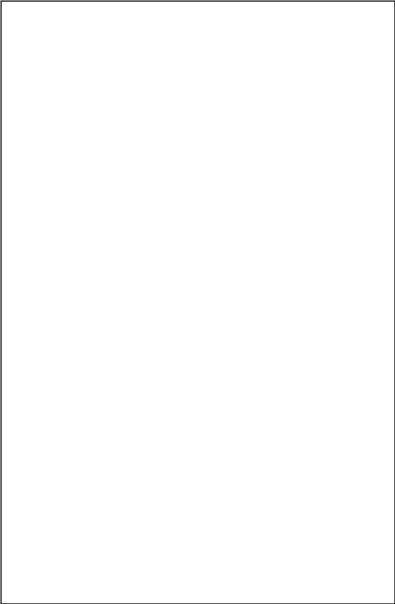
| Подпись и дата | |
| Инв. № дубл. | |
| Взам. инв. № | |
| Подпись и дата | |
| Инв. № подл. | |
Формат А4
УЧЕБНЫЙ ЦЕНТР МАркса
УТВЕРЖДЕН
Санкт-Петербург, 2023 г.
1 ВВЕДЕНИЕ 3
1.1 Область применения 3
1.2 Краткое описание возможностей 3
1.3 Уровень подготовки пользователя 3
2 НАЗНАЧЕНИЕ И УСЛОВИЯ ПРИМЕНЕНИЯ 4
2.1 Назначение программного продукта 4
2.2 Условия применения 4
3 Подготовка к работе 5
3.1 Установка ПО 5
3.2 Настройка ПО 5
3.3 Настройки интерфейса 5
4 Работа с программой 6
4.1 Пользовательский интерфейс 6
4.2 Создание и редактирование выражения 6
4.3 Основные функции для составления выражения 6
4.4 Копирование или вставка раннее сохраненных данных 7
4.5 Информация о производителе 8
4.6 Выход из приложения 8
1Введение
-
Область применения
Настоящий документ Руководство пользователя программного продукта «Калькулятор (далее – Руководство пользователя) разработано в соответствии с требованиями РД 50-34.698. Руководство пользователя предназначено для широкой аудитории пользователей, которые интересуются математикой, финансами, научными вычислениями или ежедневными расчетами. Оно может использоваться как начинающими, так и опытными пользователями, которые хотят использовать программный продукт для решения своих задач.
Руководство пользователя поможет пользователям понять, как использовать различные функции калькулятора, например, его возможности для выполнения базовых математических операций (сложение, вычитание, умножение, деление) или более сложных вычислений (возведение в степень, извлечение корня, логарифм). Оно также поможет пользователям понимать, как
использовать калькулятор для финансовых расчетов, включая расчет процентов или автокредитных выплат.
-
Краткое описание возможностей
Программный продукт "Калькулятор" предназначен для математических вычислений. Он позволяет выполнить базовые математические операции, такие как сложение, вычитание, умножение и деление. Кроме того, в калькуляторе можно вводить дробные числа, производить округление до нужного знака и использовать функции, такие как вычисление квадратного корня или возведение в степень. Есть возможность сохранения результата вычислений и использования его в дальнейших операциях. Калькулятор удобен в использовании и может быть полезен в различных сферах жизни, связанных с математикой и числами.
-
Уровень подготовки пользователя
Пользователь Системы должен обладать основными навыками работы в операционной системе MS Windows.
2Назначение и условия применения
-
Назначение программного продукта
Калькулятор — это программное средство, предназначенное для выполнения математических операций, таких как сложение, вычитание, умножение и деление, а также для выполнения более сложных операций, таких как вычисление корней, возведение в степень, нахождение процентов и т. д. Он используется для облегчения и ускорения вычислений, особенно при работе с большими числами, и может быть полезен в различных областях, включая математику, науку, финансы, инженерию и т. д.
-
Условия применения
Программный продукт "Калькулятор" предназначен для использования на персональных компьютерах и мобильных устройствах, работающих на операционных системах Windows
Владелец программы не несет ответственности за любой ущерб, причиненный пользователю в результате использования программы.
Пользователь не имеет права распространять программу или ее части, а также изменять, декомпилировать, дизассемблировать или иным способом пытаться получить доступ к исходному коду программы.
Программа предоставляется на условиях "как есть", без каких-либо гарантий со стороны владельца. Пользователь использует программу на свой
риск и берет на себя все возможные риски, связанные с ее использованием
3Подготовка к работе
3.1 Установка ПО
Для запуска программы необходимо скачать программу «Lazarus» для операционной системы «Windows» разрядностью 64 Bits.
3.2 Настройка ПО
Продукт «Калькулятор» настрое изначально и не нуждается в глобальной настройке, пользователь имеет возможность изменить фон приложения через соответствующий раздел меню.
3.3 Настройки интерфейса
Настройка интерфейса обеспечивает управление фоном приложения рисунок 1
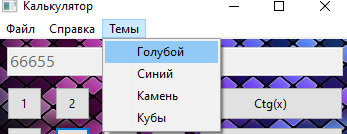
Рисунок 1 – Панель смены темы
4работа с программой
4.1 Пользовательский интерфейс
Главная страница личного кабинета пользователя программного продукта «Калькулятор» (Рисунок 1) состоит из:
-
Главного меню; -
Панели инструментов, рисунок 2; -
Окна вывода данных, рисунок 3; -
Панели ввода, рисунок 4.
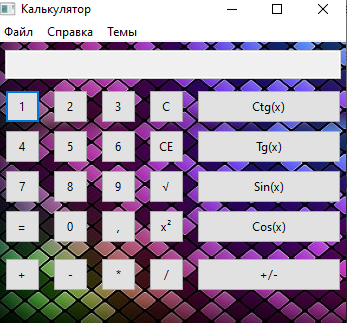
Рисунок 2 – Главная страница
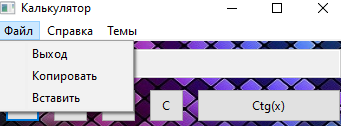
Рисунок 3 – Панель инструментов
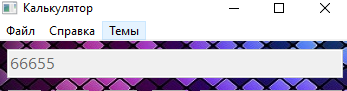
Рисунок 4 – Окно вывода данных
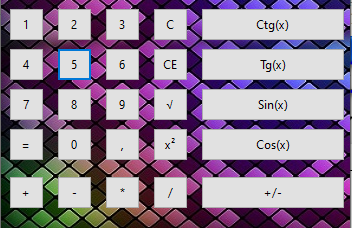
Рисунок 5 – Панель ввода
4.2 Создание и редактирование выражения
Чтобы создать и вычислить выражение:
Шаг 1. В главном окне приложения воспользуйтесь панелью ввода для последующего ввода вашего выражения.
Шаг 2. Если в выражении вы допустили ошибку, исправьте ее с помощью С – если вам нужно удалить один символ, СЕ – если вам нужно отчистить все поле.
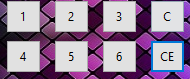
Рисунок 6 – Отчистка поля от одного или всех символов
Шаг 3. Для вывода результата, при правильно введенном значении, нажмите «=»
4.3 Основные функции для составления выражения
Основными функциями для составления выражения в программе «Калькулятор» являются:
-
Сложение в программе «Калькулятор» изображено знаком «+», примером данной функции может служить – «a+c» -
Вычитание в программе «Калькулятор» изображено знаком «-», примером данной функции может служить – «c-a» -
Деление в программе «Калькулятор» изображено знаком «/», примером данной функции может служить – «a/c» -
Умножение в программе «Калькулятор» изображено знаком «*», примером данной функции может служить – «a*c» -
Корень квадратный в программе «Калькулятор» изображен знаком «√», примером данной функции может служить – «√a» -
Возведение в квадрат в программе «Калькулятор» изображено знаком « », примером данной функции может служить – «
», примером данной функции может служить – « »
» -
Смена знака в программе «Калькулятор» изображена знаком «+/-», примером данной функции может служить – «-a» -
Запятая в программе «Калькулятор» изображена знаком «,», ее примером может служить – «a,c». -
Синус в программе «Калькулятор» изображено знаком «Sin(x)», примером данной функции может служить – «Sin(a)». -
Косинус в программе «Калькулятор» изображено знаком «Cos(x)», примером данной функции может служить – «Cos(a)». -
Тангенс в программе «Калькулятор» изображено знаком «Tg(x)», примером данной функции может служить – «Tg(a)». -
Котангенс в программе «Калькулятор» изображено знаком «Ctg(x)», примером данной функции может служить – «Ctg(a)».
Под a, с понимаются любые значения, введенные с панели ввода, однако есть возможность получения сообщения об ошибке, как если бы «a» была меньше нуля в «√a» и т.д.
4.4 Копирование или вставка раннее сохраненных данных
Шаг 1. Произведите ввод некоторого значение, или получите вычисляемое.
Шаг 2. В меню Файл → Копировать выберите «Копировать», выражение из окна вывода данных сохраняется.
Шаг 3. В меню Файл → Вставить выберите «Вставить», ранее скопированное значение помещается в окно вывода данных.
4.5 Информация о производителе
Если вам необходима информация о производителе:
В меню Справка → Разработчики выберите «Разработчики», перед вами откроется справочная информация о компании производителе программного продукта «Калькулятор».
4.6 Выход из приложения
Для выхода из приложения «Калькулятор» в меню Файл → Выход выберите «Выход».
СОСТАВИЛИ
| Наименование организации, предприятия | Должность исполнителя | Фамилия, имя, отчество | Подпись | Дата |
| | | | | |
| | | | | |
| | | | | |
| | | | | |
| | | | | |
СОГЛАСОВАНО
| Наименование организации, предприятия | Должность исполнителя | Фамилия, имя, отчество | Подпись | Дата |
| | | | | |
| | | | | |
| | | | | |
| | | | | |
| | | | | |
Лист регистрации изменений
| Изм. | Номера листов (страниц) | Всего листов (стр.) в документе | № документа | Входящий № сопроводи-тельного документа | Под-пись | Дата | |||
| измененных | Заме-нен-ных | новых | Аннулиро-ванных | ||||||
| | | | | | | | | | |
| | | | | | | | | | |
| | | | | | | | | | |
| | | | | | | | | | |
| | | | | | | | | | |
| | | | | | | | | | |
| | | | | | | | | | |
| | | | | | | | | | |
| | | | | | | | | | |
| | | | | | | | | | |
| | | | | | | | | | |
| | | | | | | | | | |
| | | | | | | | | | |
| | | | | | | | | | |
| | | | | | | | | | |
| | | | | | | | | | |
| | | | | | | | | | |
| | | | | | | | | | |
| | | | | | | | | | |
| | | | | | | | | | |
| | | | | | | | | | |
| | | | | | | | | | |
| | | | | | | | | | |
| | | | | | | | | | |
| | | | | | | | | | |
| | | | | | | | | | |
| | | | | | | | | | |
| | | | | | | | | | |

